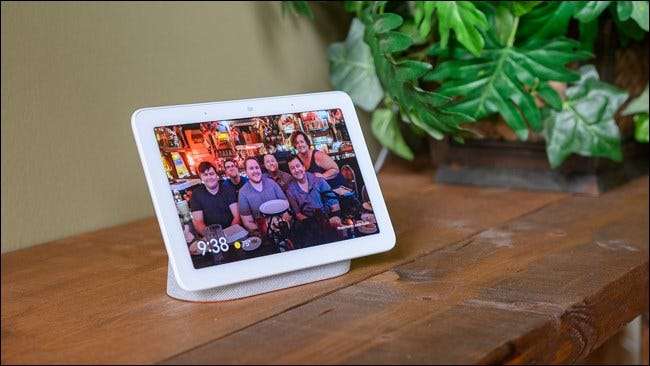
दादा-दादी एक पाई को इस दुनिया से बाहर करने में सक्षम हो सकते हैं, लेकिन यह कभी-कभी पुरानी पीढ़ी को गुप्त नहीं करता है जो तकनीक के साथ संघर्ष करता है। डिजिटल चलती तस्वीरों के साथ, आप उन्हें रिश्तेदारों के साथ कैसे साझा कर सकते हैं? यहाँ कुछ सुझाव हैं।
गूगल नेस्ट हब
यदि आप एक अतिरिक्त मिठाई पोते की तरह महसूस कर रहे हैं, तो आप अपनी दादी या दादा क्या खरीद सकते हैं ReviewGeek डब किया गया है वर्ष 2018 का उत्पाद - Google Nest हब (पहले Google होम हब कहा जाता था)।
जेसन फिट्ज़पैट्रिक, रिव्यू गीक के संस्थापक संपादक, इस उत्पाद को बहुत पसंद करते थे, उन्होंने इसके एंबिएंट मोड को "बेस्ट पिक्चर एवर" कहा था।
नेस्ट हब के बारे में अच्छी बात यह है कि यह केवल एक डिजिटल फोटो फ्रेम नहीं है - यह एक ऐसा उपकरण है जो आपके दादा दादी के जीवन में थोड़ा अतिरिक्त कार्यक्षमता जोड़ सकता है (थोड़ा सीखने की अवस्था के साथ, निश्चित रूप से)।
जब नेस्ट हब सक्रिय रूप से उपयोग नहीं किया जा रहा है, तो इसे तस्वीरों को प्रदर्शित करने के लिए सेट किया जा सकता है। क्या आप भी अच्छे हो सकते हैं इसे अपने Google फ़ोटो एल्बम के साथ सिंक करें , आपको दुनिया में कहीं से भी अपनी दादी या दादा के लिए तस्वीरें जोड़ने या हटाने की अनुमति देता है।
सम्बंधित: डिजिटल फोटो फ्रेम के रूप में अपने Google होम हब का उपयोग कैसे करें
एक अन्य नोट पर, यह विधि केवल उन रिश्तेदारों के लिए काम करती है जिनके पास इंटरनेट कनेक्शन है। यदि वे नहीं करते हैं, तो आप अन्य विकल्पों जैसे डिजिटल फोटो फ्रेम को देखना चाहते हैं।
डिजिटल फोटो फ्रेम्स

यदि आप Google नेस्ट हब की अतिरिक्त कार्यक्षमता के बिना सिर्फ एक डिजिटल फोटो फ्रेम की तलाश कर रहे हैं, तो आप भाग्य में हैं। हालाँकि अधिकांश डिजिटल फोटो फ्रेम इंटरनेट से नहीं जुड़े होते हैं, लेकिन अधिकांश में यूएसबी पोर्ट या एसडी कार्ड स्लॉट शामिल होता है। जब भी आप यात्रा के लिए जाते हैं तो फ़ोटो जोड़ने या हटाने के लिए आप इन पोर्ट का उपयोग कर सकते हैं।
इतने सारे डिजिटल फोटो फ्रेम बाहर होने के साथ, यह निर्धारित करना कठिन हो सकता है कि आप अपने परिवार के सदस्यों के लिए किसे प्राप्त करना चाहते हैं। सौभाग्य से, हमने बाजार पर विभिन्न डिजिटल फ़्रेमों के माध्यम से कार्य करने का काम किया है, इसलिए इसे देखना सुनिश्चित करें सबसे अच्छा डिजिटल पिक्चर फ्रेम वर्तमान में उपलब्ध।
ऑनलाइन फोटो एल्बम साझा करना
इंटरनेट कनेक्शन को स्पोर्ट करने वाली दादी और नानी के लिए, आप उन्हें एक Google खाते के साथ सेट कर सकते हैं और अपनी ऑनलाइन फ़ोटो को इसके माध्यम से साझा कर सकते हैं Google फ़ोटो । क्या अच्छा है कि Google फ़ोटो के साथ, आप एक एल्बम में 20,000 फ़ोटो और वीडियो जोड़ सकते हैं।
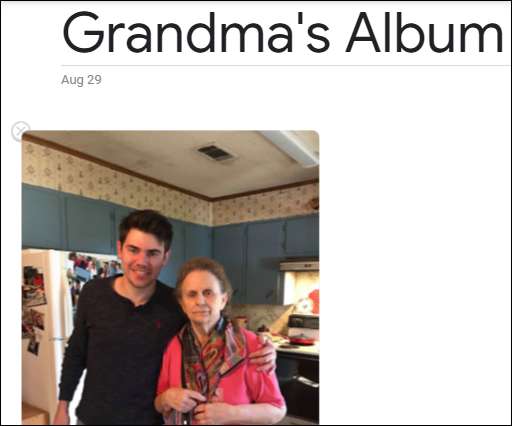
एल्बम सेट करना आसान है। एक बार जब आप लॉग इन कर लेंगे Google फ़ोटो , बाईं ओर "एल्बम" चुनें।

अगला, "एल्बम बनाएँ" बटन का चयन करें।
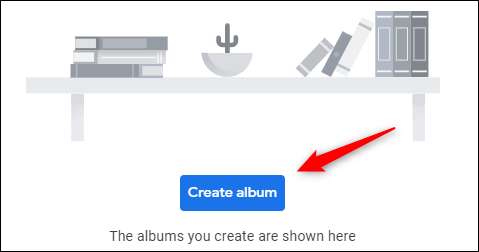
फिर आपको एल्बम को एक नाम देने और फ़ोटो / वीडियो जोड़ने के लिए कहा जाएगा। आगे बढ़ो और ऐसा करो। आपके द्वारा एल्बम में फ़ोटो जोड़ने के बाद, इसे साझा करने का समय आ गया है।
एल्बम पर होवर करें और ऊपरी-दाएँ कोने में दिखाई देने वाले तीन ऊर्ध्वाधर बिंदुओं पर क्लिक करें।
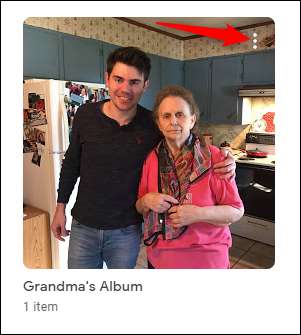
एक मेनू दिखाई देगा। यहां, "शेयर एल्बम" विकल्प चुनें।
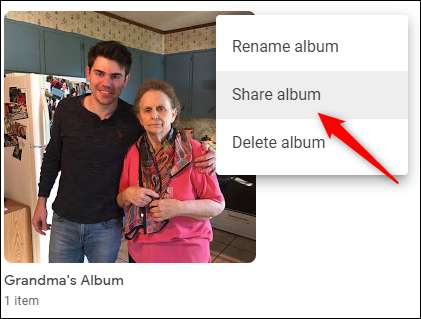
आपके दादा-दादी के ईमेल पते को दर्ज करने और भेजने के लिए क्लिक करना बाकी है। एक बार जब आपकी दादी या दादा एक पीसी पर अपने Google फ़ोटो खाते में लॉग इन करते हैं (या यदि उनके पास एक स्मार्टफोन है, तो Google फ़ोटो ऐप ), वे अपने साथ साझा किए गए फ़ोटो और वीडियो के माध्यम से ब्राउज़ करने में सक्षम होंगे।
सम्बंधित: असीमित मात्रा में फ़ोटो स्टोर करने के लिए Google फ़ोटो का उपयोग कैसे करें
विंडोज 10 पर एक डीवीडी पर स्लाइड शो जलाएं
यह 2019 को देखते हुए थोड़ा पुरातन लग सकता है, लेकिन यह अभी भी एक ठोस विकल्प है। यदि आपके रिश्तेदारों के पास कंप्यूटर या डीवीडी प्लेयर है, तो आप अपनी सभी तस्वीरों का एक अच्छा सा स्लाइड शो बना सकते हैं, इसे पैकेज कर सकते हैं और इसे डीवीडी में जला सकते हैं। ऐसा करने के लिए, आपको या तो रिक्त DVD-R या DVD-RW की आवश्यकता होगी।
जारी रखने से पहले, आपको यह सुनिश्चित करना होगा कि आपके पास डीवीडी को जलाने के लिए डीवीडी संलेखन सॉफ्टवेयर है। हम उपयोग करने की सलाह देते हैं Wondershare डीवीडी निर्माता स्लाइड शो बनाने के उद्देश्य से।
सम्बंधित: कैसे एक Playable डीवीडी के लिए किसी भी वीडियो फ़ाइल को जलाने के लिए
सॉफ़्टवेयर स्थापित होने के साथ, आगे बढ़ें और इसे खोलें। विंडो के निचले-बाएँ कोने में, "शीर्षक जोड़ें" बटन चुनें।

विंडोज फाइल एक्सप्लोरर खुल जाएगा। उन चित्रों का चयन करें जिन्हें आप स्लाइड शो में जोड़ना चाहते हैं और फिर "ओपन" बटन का चयन करें।
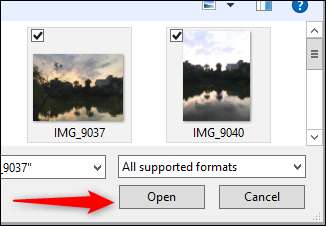
इसके बाद, स्लाइड शो विकल्प पर होवर करें (जो आपकी छवियों को खोलने के बाद दिखाई देता है) और फिर पेन आइकन की तरह दिखने वाले "एडिट" विकल्प का चयन करें।
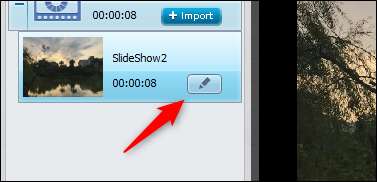
एडिट विंडो में, आप टेक्स्ट जोड़ सकते हैं और फॉर्मेट कर सकते हैं, स्लाइड ट्रांज़िशन लेंथ को बदल सकते हैं और इसे एक स्लीक एनीमेशन दे सकते हैं, और संगीत जोड़ सकते हैं। इसे अपना विशेष स्पर्श दें और फिर "ओके" बटन चुनें।
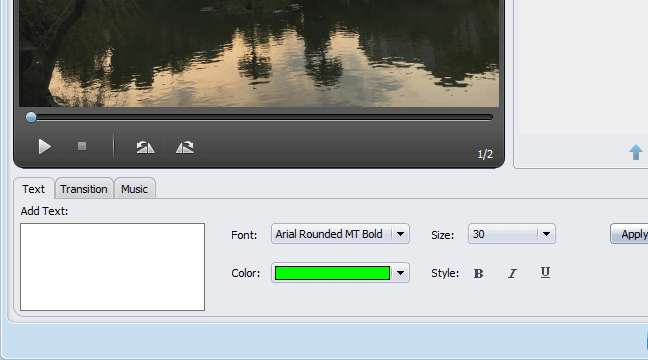
अंत में, स्लाइड शो को डीवीडी में जलाने का समय है। विंडो के शीर्ष पर "बर्न" चुनें।
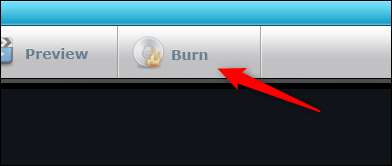
दिखाई देने वाली जानकारी के माध्यम से पढ़ें, फिर "बर्न" पर फिर से क्लिक करें। एक बार चयनित होने के बाद, जलने की प्रक्रिया शुरू हो जाएगी।
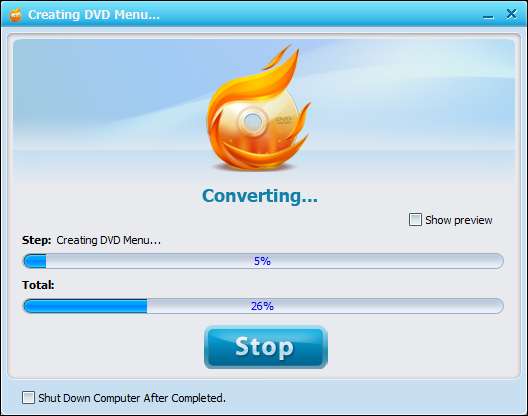
अब, अगला धन्यवाद जब परिवार आपके दादा-दादी के घर पर इकट्ठा होता है, तो वे सभी के लिए देखने के लिए पृष्ठभूमि में वीडियो चलाने के लिए सुनिश्चित होंगे।
मैक पर तस्वीरों से एक स्लाइड शो जलाएं
यदि आप एक मैक उपयोगकर्ता हैं, तो आप भाग्य में हैं। मैक के फोटो ऐप के साथ, आप एक स्लाइड शो बना सकते हैं, इसे एक वीडियो फ़ाइल के रूप में सहेज सकते हैं, और फिर इसे उसी तरह जला सकते हैं जैसे हमने विंडोज वॉकथ्रू में किया था।
सम्बंधित: कैसे सेट करें और अपने मैक पर फोटो का उपयोग करें
फ़ोटो में स्लाइड शो बनाने के लिए, ऐप खोलें, मेनू में "स्लाइडशो" पर "मेरे प्रोजेक्ट्स" के बगल में "+" आइकन चुनें, और फिर "फ़ोटो" ऐप चुनें।

दिखाई देने वाली विंडो में, अपने स्लाइड शो को नाम दें, और फिर "ओके" बटन चुनें।
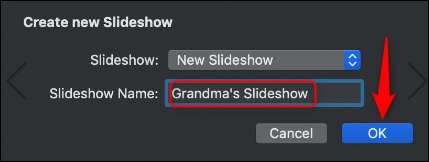
इसके बाद, उन चित्रों का चयन करें जिन्हें आप स्लाइड शो में जोड़ना चाहते हैं। विंडो के ऊपरी-दाएँ कोने में "जोड़ें" पर क्लिक करें।
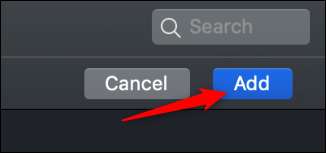
अब आपको स्लाइड शो को वीडियो फ़ाइल के रूप में सहेजना होगा। ऐसा करने के लिए, "फ़ाइल" टैब चुनें, "निर्यात" विकल्प पर होवर करें, और "निर्यात स्लाइड शो" बटन का चयन करें।
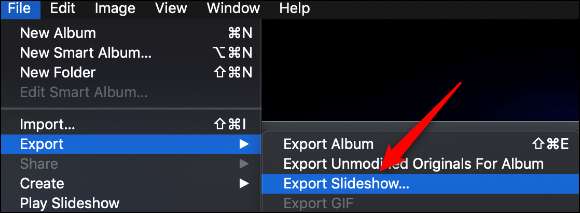
अगली विंडो में, अपने इच्छित विकल्पों का चयन करें और फिर "सहेजें" पर क्लिक करें।
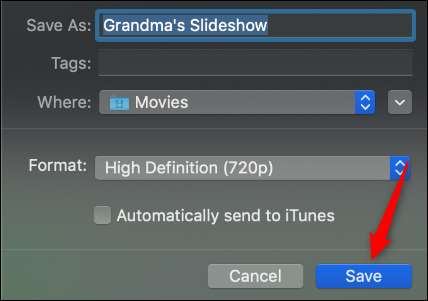
आपको बस डीवीडी को बर्न करने की जरूरत है। आप उपयोग कर सकते हैं एक ही सॉफ्टवेयर हमने पिछले चरण में अनुशंसा की थी, क्योंकि यह मैक के लिए भी उपलब्ध है।
सम्बंधित: किसी ब्लू-रे डिस्क पर किसी भी वीडियो फ़ाइल को कैसे जलाएं
प्रिंट और घोंघा मेल
अंत में, यदि आप उस डिजिटल फोटो को किसी चीज में बनाना चाहते हैं, तो आपकी दादी पुराने शौकोब के अंदर सुरक्षित रूप से संग्रह कर सकती हैं, आप हमेशा छवियों को प्रिंट कर सकते हैं और उन्हें मेल कर सकते हैं। अच्छी खबर यह है कि आप यह सब ऑनलाइन कर सकते हैं।
साइटें पसंद हैं Snapfish अपने पीसी, फ़ेसबुक, इंस्टाग्राम, फ़्लिकर, गूगल फ़ोटोज़ आदि से फ़ोटो अपलोड करना अविश्वसनीय रूप से आसान बना देता है, अपने इच्छित आकार का चयन करें और फिर उन्हें भेज दिया।







